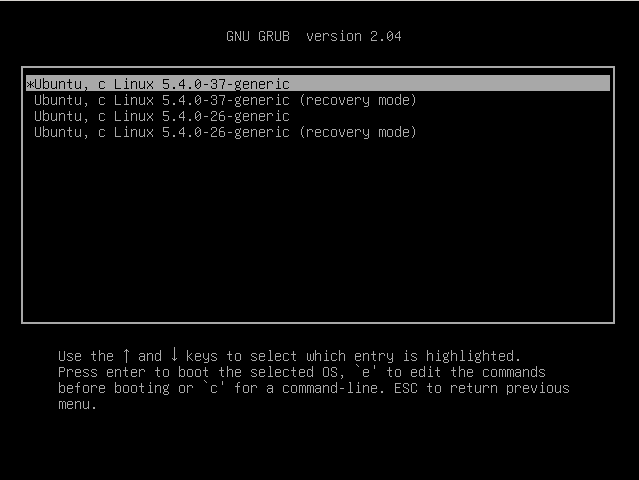- Как удалить образы неиспользуемых старых ядер в Ubuntu
- Как очистить старые образы ядер с apt-get
- Как очистить старые образы ядра с purge-old-kernels
- И ещё четырех быстрых способа удалить старые ядра
- 1. Используя графический интерфейс (GUI)
- 2. Удаление в одну простую команду
- Ubuntu66.ru — новости, уроки, помощь, поддержка.
- Удаление старых ядер
- Содержание
- Графический вариант
- Консольный вариант
- Как удалить старые ядра Ubuntu
- Удалить старые ядра в Ubuntu
- 1. Терминал
- 2. Synaptic
- 3. Ubuntu Cleaner
- Выводы
Как удалить образы неиспользуемых старых ядер в Ubuntu
Вопрос: Я обновлял ядро на моей Ubuntu множество раз. Теперь мне бы хотелось удалить неиспользуемые старые образы ядер и таким образом сберечь дисковое пространство. Какой самый простой способ удалить более ранние версии ядер Linux на Ubuntu?
В среде Ubuntu есть несколько способов обновить ядро. На настольных компьютерах Ubuntu, приложение для обновления программ позволяет вам на ежедневной основе проверять и обновлять до последней версии ядра. В Ubuntu Server пакет unattended-upgrades (автоматических обновлений) заботиться об автоматическом обновлении ядра, как важном компоненте обновления безопасности. Иначе вы можете обновить ядро используя команду apt-get или aptitude.
Со временем продолжающиеся обновления ядра приведут к тому, что в вашей системе накопиться много неиспользуемых старых образов ядер, которые будут понапрасну занимать место на диске. Каждый образ ядра и связанные файлы модулей/ядер занимают 200-400 мегабайт дискового пространства, и понапрасну потраченное место от неиспользуемых образов ядер будет быстро прибавляться.

Менеджер загрузки GRUB поддерживает записи GRUB для каждого старого ядра, на тот случай, если вы захотите загрузиться с ним.
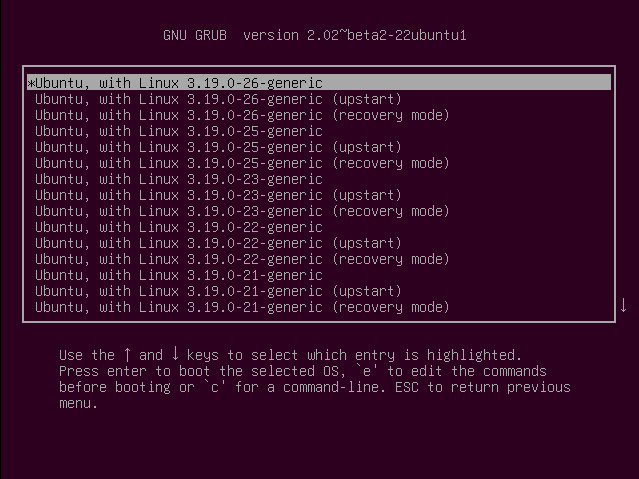
Если вам не нужны старые образы ядер, то при следующей очистке диска вы можете подумать об их удалении.
Как очистить старые образы ядер с apt-get
Перед тем, как вы удалите старые образы ядер, запомните, что рекомендуется сохранить хотя бы последние два образа (самый последний и предыдущий), на случай если что-то пойдёт не так. Теперь давайте посмотрим как удалить старые образы ядра на платформе Ubuntu.
В Ubuntu образы дисков состоят из следующих пакетов.
- linux-image- : образ ядра
- linux-image-extra- : дополнительные модули ядра
- linux-headers- : файлы заголовков ядра
Для начала давайте проверим, какие образы ядра установлены на вашей системе.
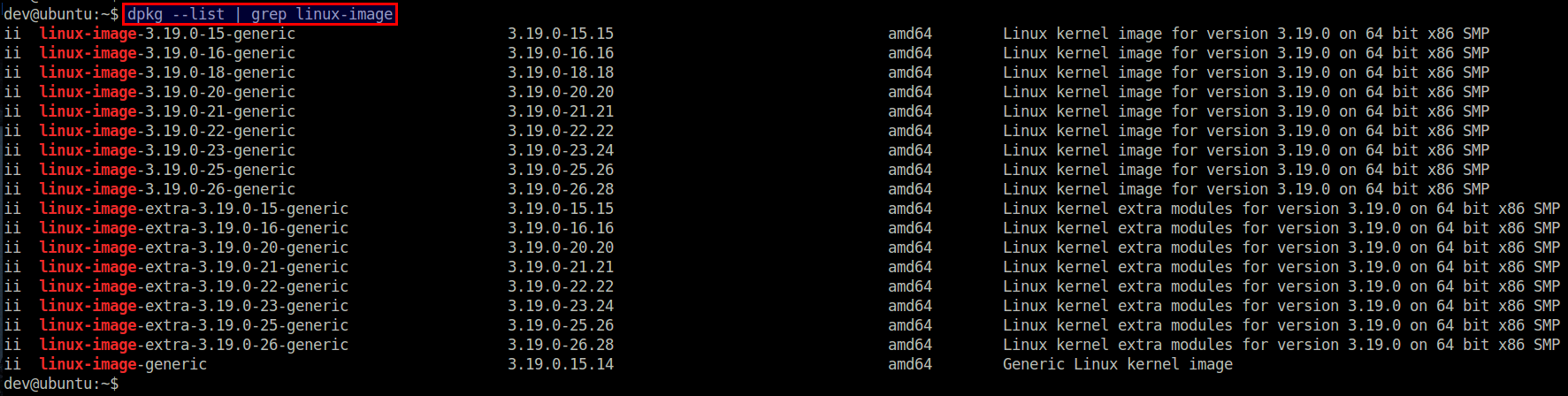
Из списка образов ядра вы можете удалить конкретные версии, к примеру 3.19.0-15) следующим образом.
Вышеприведённая команда удалит образ ядра и связанные с ним файлы модулей ядра и заголовка (хедера).
Помните, что удаление старого ядра автоматически запустит установку последнего образа ядра Linux если вы ещё не обновились. Также после удаления старого ядра, конфигурация GRUB будет автоматически обновлена для удаления соответствующей записи GRUB из меню GRUB.
Если у вас много неиспользуемых ядер, вы моете удалить множество их за раз, используя следующий синтаксис оболочки. Помните, что это раскрытие скобок будет работать только для bash или других совместимых оболочек.
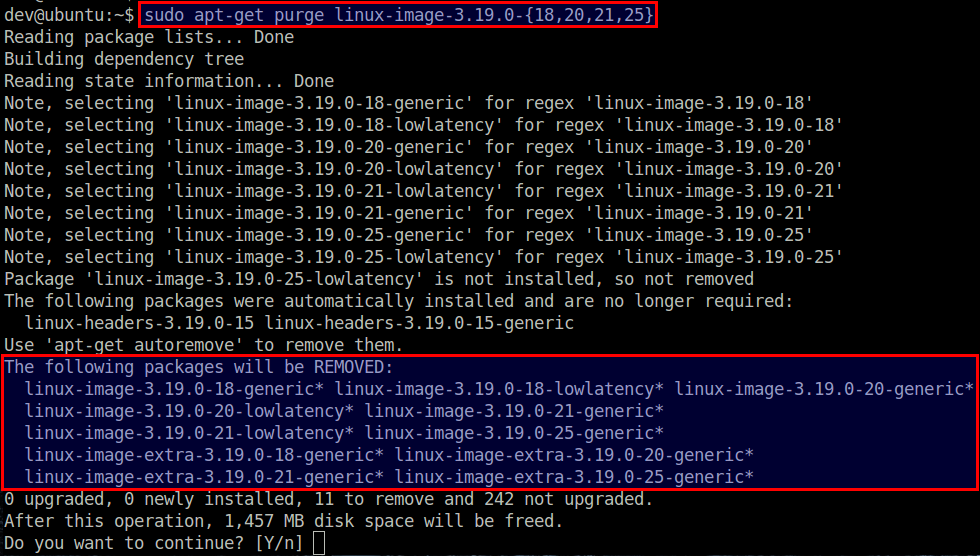
Вышеприведённая команда удалит 4 образа ядра: 3.19.0-18, 3.19.0-20, 3.19.0-21 и 3.19.0-25.
Если по каким-либо причинам конфигурация GRUB не обновлена должным образом после удаления старых ядер, вы можете попытаться обновить конфигурацию GRUB вручную с командой update-grub2.
Теперь перезагрузитесь и проверьте, что меню GRUB очищено должным образом.

Как очистить старые образы ядра с purge-old-kernels
Другим более дружественным способом удаления старых ядер является утилита командной строки под названием purge-old-kernels. Этот инструмент является частью пакета bikeshed, который является рандомной коллекцией полезных инструментов.
Испольузя purge-old-kernels, вы можете удалить настраиваемое количество старых образов ядер и файлов заголовков. Например, для удаления всех образов ядер (вместе с их файлами заголовков), кроме последних трёх ядер, запустите это:

И ещё четырех быстрых способа удалить старые ядра
Эти способы подсказали читатели. Ещё одно подтверждение того, что если делиться знаниями, то они приумножаются.
1. Используя графический интерфейс (GUI)
Запустить Ubuntu Tweak, затем «Start Janitor», поставьте галочку «Old Kernel» (старые ядра).
2. Удаление в одну простую команду
Эта команда удалит все неиспользуемые/старые образы ядер кроме текущего.
Источник
Ubuntu66.ru — новости, уроки, помощь, поддержка.

GRUB (англ. GRand Unified Bootloader) — загрузчик операционной системы от проекта GNU. GRUB позволяет пользователю иметь несколько установленных операционных систем и при включении компьютера выбирать одну из них для загрузки.
GRUB является загрузчиком по умолчанию в Ubuntu (и почти во всех других Linux дистрибутивах). Если пользователь использует только Ubuntu или двойную загрузку его с Windows, то GRUB даёт возможность выбор той системы, которой он хочет пользоваться в настоящий момент.
Если на компьютере установлено более двух операционных систем (Windows, Ubuntu и Fedora, например) и пользователь хотел бы избавиться от определенной операционной системы, скажем Fedora или просто восстановить оригинальный загрузчик от Windows, то в этом может помочь инструмент под названием OS-Uninstaller:
OS-Uninstaller — небольшая утилита для удаления любой операционной системы (Windows, MacOS, Ubuntu, других GNU/Linux) в 1 клик!
OS-Uninstaller создан тем же разработчиком (YannUbuntu), который создал такой замечательный инструмент, как Boot-Repair.
У меня на компьютере установлено несколько операционных систем: Ubuntu, Windows, Linux Mint и Fuduntu.
В данный момент я решил удалить Fuduntu OS с раздела жёсткого диска и из списка GRUB, посредством OS-Uninstaller. Открываю OS-Uninstaller, ввожу свой пароль, кликаю на строке с Fuduntu и нажимаю OK:
Открывается окно Удаление ОС:
И примерно через минуту появляется сообщение о том, что Fuduntu удалена с раздела жёсткого диска и загрузчика GRUB.
Что ещё может Boot-Repair?
1. Эта программа даёт возможность выбора загрузчика GRUB (Linux) или MBR (Windows):
2. Выбор местоположения GRUB:
3. Редактирование параметров и файла конфигурации GRUB:
Откройте терминал (Ctrl+Alt+T), скопируйте и выполните данную последовательность команд:
sudo add-apt-repository ppa:yannubuntu/os-uninstaller
sudo apt-get update
sudo apt-get install os-uninstaller
После установки вы найдёте OS-Uninstaller в программах Системные утилиты или в Даш:
sudo apt-get remove os-uninstaller
sudo add-apt-repository —remove ppa:yannubuntu/os-uninstaller
sudo apt-get update
Примечание. От себя хочу заметить, что OS-Uninstaller считаю относительно полезной программой. И вот почему.
1. Практически она дублирует параметры программы Boot-Repair (программа более нужная), за исключением удаления ОС.
2. Не вижу необходимости удалять заранее ОС на компьютере, т.к. при новой установке или преустановке системы на этот же раздел жёсткого диска, также удаляются все данные предыдущей ОС и включается форматирование с указанием файловой системы.
Но это моя субъективная оценка приложению. Она может не совпадать с вашей.
Если у вас есть другие соображения, выскажите их в комментариях.
Ссылка на источник compizomania
14-01-2013.
Источник
Удаление старых ядер
Содержание
Графический вариант
С обновлениями периодически устанавливаются новые версии ядра, которых со временем становится все больше. старые ядра можно спокойно удалить, это не причинит вреда системе. в принципе, достаточно иметь одно ядро последней версии (или той, которая наиболее стабильно работает на вашей конфигурации), но при желании можно оставить еще одно ядро предыдущей версии в качестве запасного, ибо бывает всякое. определевшись, какие ядра оставляем, можно смело удалять старые. наиболее простой и удобный способ — использовать Synaptic. для того, чтобы посмотреть список установленных ядер, введите в строке поиска linux-image и отсортируйте список по первой колонке, т.е. по статусу пакетов. установленные пакеты отмечены зеленым значком в первой колонке.
теперь удалим старые ядра. введите в строке поиска версию ядра, например, 2.6.32-21 и отметьте для удаления три установленных пакета: linux-image-2.6.32-21-generic , linux-headers-2.6.32-21 , linux-headers-2.6.32-21-generic . проделайте то же для остальных версий. нажмите кнопку Применить, проверьте список удаляемых пакетов и подтвердите, если все правильно. после удаления старых ядер update-grub выполнять не нужно, grub автоматически обновится
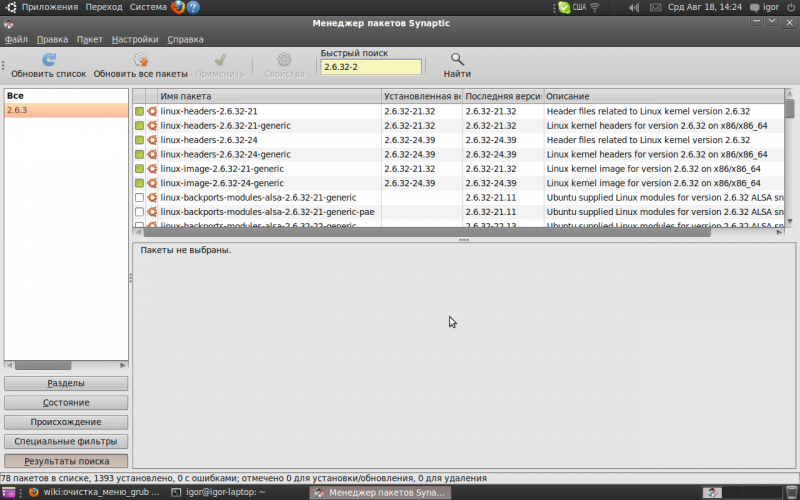
Так будут выглядеть отмеченые для удаления пакеты старого ядра:
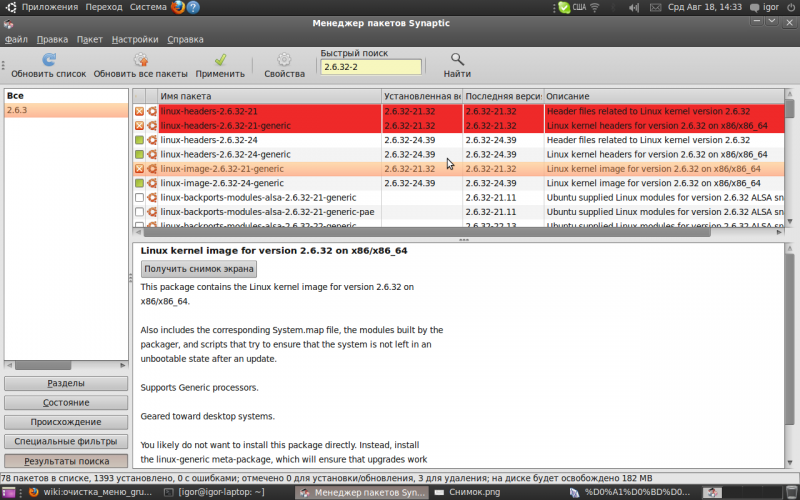
Консольный вариант
Для удаления старых ядер, кроме последнего и предпоследнего, можно использовать команду
Источник
Как удалить старые ядра Ubuntu
В Ubuntu ядро можно обновить несколькими способами. Для версии Ubuntu Desktop, менеджер обновлений программного обеспечения позволяет обновить ядро до самой новой версии в любое удобное время. В серверной версии Ubuntu ядро обновляется автоматически, утилитами из пакета unattended-upgrades, как часть важных обновлений безопасности. Также ядро можно обновить вручную, с помощью утилит управления пакетами apt, aptitude или даже собрав из исходников.
Со временем из-за таких обновлений, в системе накапливается много неиспользуемых образов ядер, которые только занимают дисковое пространство. Каждый образ ядра вместе со связанными заголовочными файлами и файлами модулей занимает около 200-400 мегабайт. Таким образом, удаление старых ядер в ubuntu позволит освободить много дискового пространства.
Посмотреть сколько в вашей системе набралось образов ядер можно с помощью файлового менеджера, открыв каталог /boot или просто выполнив команду в терминале:
Кроме того, в меню загрузчика Grub присутствует пункт для каждого ядра, на случай если вы захотите выбрать его для загрузки:
Для очистки диска можно удалить старые ядра в Ubuntu, если вы их не используете и они вам больше не нужны.
Удалить старые ядра в Ubuntu
1. Терминал
Перед тем как удалить старые ядра Ubuntu вспомните, что рекомендуется иметь в системе две версии ядра — последнюю, используемую на данный момент, и предыдущую, на случай какой-либо неполадки.
Не рекомендуется работать с одним ядром в системе, потому что если вы его повредите, у вас будет намного больше работы для восстановления системы. Важно заметить, что такой вариант не будет работать, если вы устанавливали новые ядра из исходников.
В Ubuntu образы ядра принадлежат к таким пакетам:
- linux-image- — образ ядра
- linux-image-extra- — внешние модули ядра
- linux-headers- — файлы заголовков
Сначала посмотрим какое ядро используется на данный момент в вашей системе:
Смотрим какие версии ядер были установлены:
apt list —installed | egrep «linux-image|linux-headers»
Можно посмотреть список ядер с помощью dpkg:
dpkg —list | egrep «linux-image|linux-headers»
Здесь rc — означает, что пакет был установлен, но уже удален, а ii — что пакет сейчас установлен.
На основе полученного списка вы можете удалить любую версию, например, 4.15.0-91:
sudo apt purge linux-image-4.15.0-66-generic linux-headers-4.15.0-91-generic
Эти команды удалят образ ядра, а также связанные с ним заголовочные файлы и файлы модулей.
Обратите внимание, что при удалении старого ядра, будет автоматически инициирован процесс обновления ядра до последней версии, если вы этого еще не сделали, а также после удаления будет обновлен конфигурационный файл Grub, чтобы убрать лишнюю запись из меню.
Если такое ядро не одно, вы можете удалить старые ядра ubuntu одной командой, используя расширенный синтаксис Bash. Оператор <> будет работать только в Bash и совместимых с ним оболочках:
sudo apt purge linux-image-4.15.0- <20.21,50.54,51.55>linux-headers-4.15.0-
После выполнения этих команд будет удаленно три образа ядра 4.15.0-20.21, 4.15.0-50.54, 4.15.0-51.55.
Если конфигурация Grub не обновится по каким-либо причинам, это можно сделать вручную:
Теперь можете перезагрузить компьютер, чтобы убедиться, что меню выбора операционной системы было очищено от лишних ядер.
Скрипт purge-old-kernels, который можно было использовать для удаления старых ядер больше не актуален, потому что он просто ссылается на команду apt. Теперь можно удалить старые ядра с помощью неё:
sudo apt —purge autoremove
Удалить все старые ядра, кроме используемого и предпоследнего, также можно командой:
sudo apt-get purge $(dpkg -l ‘linux-*’ | sed ‘/^ii/!d;/'»$(uname -r | sed «s/\(.*\)-\([^0-9]\+\)/\1/»)»‘/d;s/^[^ ]* [^ ]* \([^ ]*\).*/\1/;/1/!d’ | head -n -1)
Затем нужно выполнить команду очистки системы и вручную обновить конфигурацию grub.
sudo apt autoremove
sudo update-grub
2. Synaptic
Synaptic — это графический пакетный менеджер для Ubuntu. Он позволяет устанавливать удалять и обновлять все пакеты в системе. Для его установки выполните:
sudo apt install synaptec
Запустите программу, в левой части выберите пункт Разделы затем Ядро и модули:
Найдите в списке пакеты linux-headers и linux-image, которые не используются и выберите в контекстном меню для них пункт Отметить для полного удаления:
Отметьте так все лишние пакеты и нажмите кнопку Применить на верхней панели чтобы применить изменения к системе. Конфигурация Grub должна обновится автоматически.
3. Ubuntu Cleaner
Это небольшая утилита, которая позволяет вам держать систему в чистоте удаляя старые ядра, ненужные пакеты, кэши браузеров и тому подобные вещи. Для её установки надо добавить PPA:
sudo add-apt-repository ppa:gerardpuig/ppa
Затем установите программу:
sudo apt install ubuntu-cleaner
После завершения установки вы найдёте её в главном меню:
Для очистки ядер выберите Old kernels на левой панели, затем отметьте ядра, которые надо удалить или отметьте пункт Old kernels в правой части окна:
После этого нажмите Clean и подтвердите операцию:
Всё, ваши старые ядра будут удалены.
Выводы
Незачем держать в системе очень много ненужных файлов. Теперь вы знаете, как правильно удалить старые версии ядер Ubuntu и сможете поддерживать свою систему в чистоте и порядке, это очень важно, особенно если вы часто обновляете ядра и тестируете новые версии. Если у вас остались вопросы, спрашивайте в комментариях!
Источник